Táboa de contidos
A túa resposta rápida:
Os motivos polos que faltan as historias de arquivo de Instagram poden ser a versión obsoleta da aplicación, un erro na aplicación ou un erro no servidor.
Para solucionar isto, en primeiro lugar, actualiza a túa aplicación de Instagram á versión máis recente. Para iso, vai a "Google Play Store" ou "App Store" e abre Instagram. Fai clic no botón "Actualizar" e a túa aplicación actualizarase.
En segundo lugar, comproba as historias que faltan na sección "Arquivados" da aplicación. Para iso, vai á páxina "Perfil" e fai clic nas liñas "Tres horizontais" na esquina superior dereita da páxina.
A continuación, selecciona "A túa actividade" e na pestana que aparece, selecciona "Arquivado". Despois, toca a frecha despregable na parte superior e escolla "Arquivo de historias" e desprázate pola páxina para atopar o que falta.
Por último, se o problema é co servidor, terás que esperar un tempo e o problema solucionarase automaticamente.
Hai algunhas ferramentas de visualización de historias de Instagram que podes probar. ver a historia de Instagram.
Aínda que se o problema é a historia que non está dispoñible despois de abrir, hai diferentes formas de solucionalo.
O límite para o arquivo de historias de Instagram:
Si, hai un límite para o número de publicacións e historias que podes arquivar. Cando arquivas unha historia, normalmente permanece na túa sección de arquivos e, se a túa publicación se elimina do arquivo, tes 30 días pararecupera iso.
Cal é o límite para os aspectos destacados das historias de Instagram?
A sección destacada consta de todas as historias que queres gardar no teu perfil.
Aínda que hai un límite de 100 vídeos ou fotos nunha única categoría destacada, podes engadir como moitos aspectos destacados como queiras. Non hai límite para iso.
Por que desaparecen as historias de arquivo de Instagram:
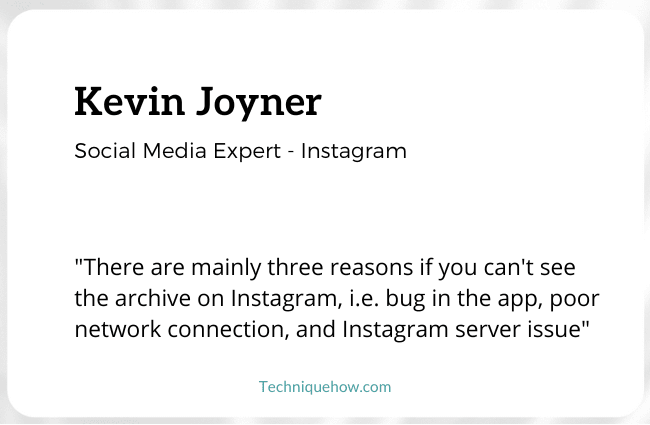
Os seguintes motivos poden ser a causa principal da desaparición de historias de arquivo:
1. Para a versión desactualizada da aplicación
Instagram ten miles de millóns de seguidores en todo o mundo ademais de competidores duros que teñen características similares. Entón, para manter os seus seguidores e estar na carreira do mercado, Instagram lanza frecuentemente unha nova versión avanzada da aplicación. Polo tanto, se aínda estás atascado na versión antiga e desactualizada da aplicación, seguramente atoparás problemas ao usar a aplicación sen problemas.

E esta pode ser a razón pola que falten as túas historias arquivadas no cartafol do arquivo. Así, cómpre ir á Play Store ou App Store e comprobar se hai actualización ou non. Se o hai, actualiza a túa aplicación de Instagram. Despois, recuperarás as túas historias de arquivo que faltan.
2. Erro na aplicación ou no servidor
Os erros na aplicación de Instagram ou un erro no servidor de Instagram son a segunda causa máis informada para que a aplicación non funcione correctamente e crea problemas. Os erros sonos virus e lixo que crean un mal funcionamento na aplicación, polo que as túas historias arquivadas tampouco se mostran correctamente.
Para borrar os erros, vai á configuración do teu teléfono, abre o cartafol "Aplicacións" e busca "Instagram". Agora abrirase a páxina "Información da aplicación" de Instagram. Alí, na parte inferior dereita, terás unha opción chamada "Borrar datos", toca nel e selecciona "Borrar caché". Isto borrará todos os erros e ficheiros lixo da aplicación de Instagram.
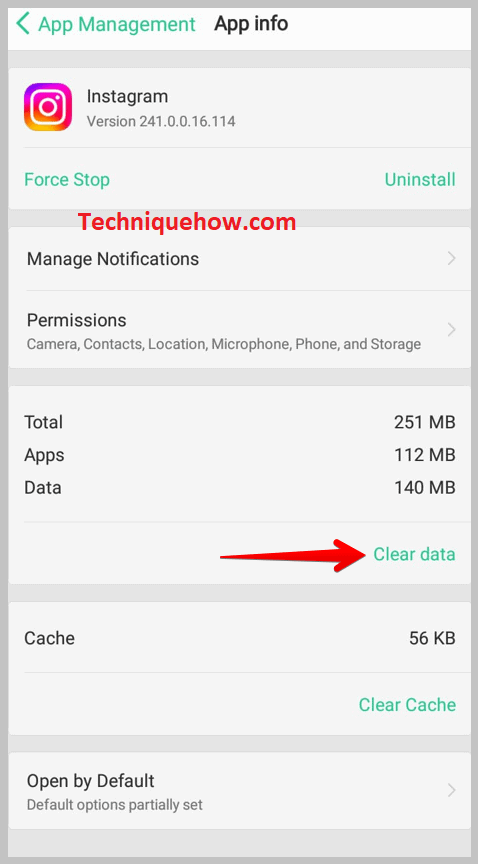
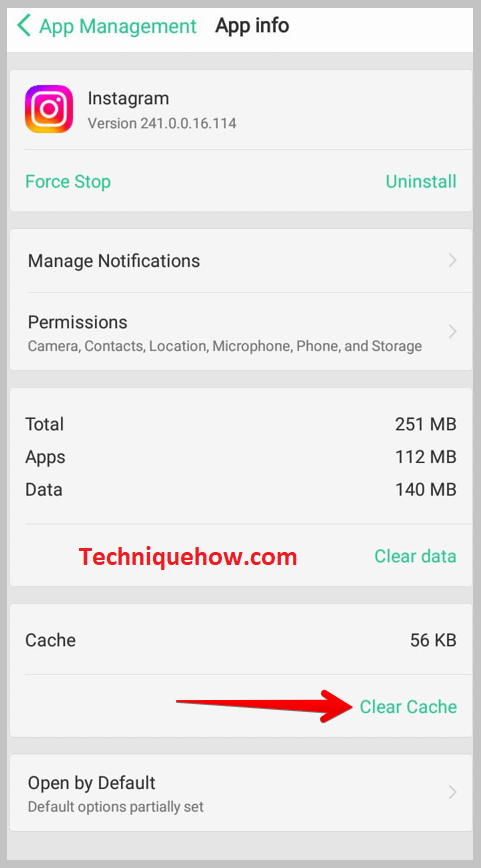
En segundo lugar, se Instagram detecta un erro no seu servidor ou algunha ameaza, ralentiza o funcionamento da aplicación. Cando se resolve o problema no servidor, a aplicación comeza a funcionar automaticamente como antes.
Por iso, se o erro do servidor é a causa das túas historias arquivadas que faltan, terás que esperar un tempo e o problema resolverase automaticamente.
Desapareceu o arquivo de historias de Instagram - Por que:
Estes son os seguintes poden ser os motivos para isto:
1. É posible que eliminou o seu arquivo de historias
Hai unha opción para eliminar o arquivo de historias premendo longamente sobre as historias que se queren eliminar permanentemente.
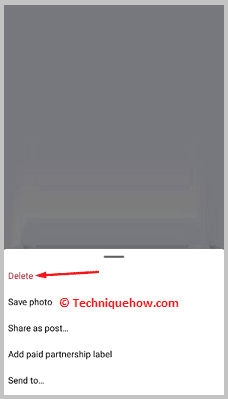
Unha vez eliminadas permanentemente, non poderás ver a historia. de novo. Este podería ser o motivo de que o arquivo de historias desapareza. Non obstante, o arquivo elimínase despois de 30 días.
2. A publicación que arquivaches é privada
Cando un usuario publica unha historia, haidúas opcións dispoñibles. Se fai clic na opción da súa historia, os seguidores e o público poderán ver a historia do usuario. Non obstante, cando un usuario publica unha historia na opción de amigos íntimos, só as persoas seleccionadas polo usuario poden ver a súa historia.
Se non estás na lista de amigos próximos do usuario, non poderás ver a súa historia. para ver as súas historias.
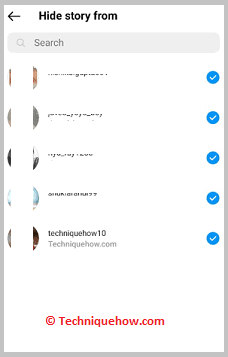
Non obstante, se a publicación de alguén que arquivaches pasa a ser privada, non poderás vela de novo na sección de arquivos.
Ferramentas do visor de historias de Instagram:
Dúas das ferramentas de visualización de historias de Instagram máis utilizadas son Glassagram e StoriesDown.
1. Glassagram
Glassagram é unha aplicación de visualización de Instagram anónima de confianza e utilizada en todo o mundo.
⭐️ Características de Glassgram:
◘ Instalación rápida: podes rexistrarte rapidamente de forma gratuíta e esta aplicación estará lista en 60 segundos.
◘ Real- actualizacións horarias: segue actualizando automaticamente os informes cada cinco minutos.
◘ Coas súas funcións de análise, podes determinar que publicacións, conversas e tráfico xeran vendas, clientes potenciales e tráfico ao teu sitio web.
🔗 Ligazón: //glassagram.com/
🔴 Pasos a usar:
Paso 1: Comezar indo a Glassagram a través desta ligazón.
Paso 2: Inserta o perfil IG, ou podes poñer a localización na barra de busca (para iso, terás que saber como a persoa iniciou sesión en Instagram).
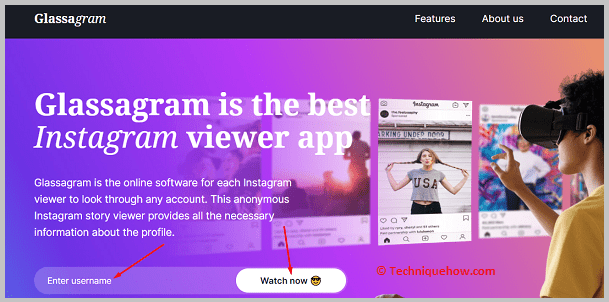
Paso3: Entón mira os comentarios, as visualizacións e o número de gústame que ten. Tamén podes ver a data de publicación.
Paso 4: A continuación fai clic na descarga.
Paso 5: E agarda a que se carguen as historias .
Paso 6: E xa está.
Agora podes acceder a todos os datos do perfil IG.
2. StoriesDown
StoriesDown é outra aplicación favorita de visualización de historias de Instagram na que podes ver as historias doutras persoas e descargalas sen necesidade dunha conta.
⭐️ Características de StoriesDown:
◘ Non necesitas unha conta de Instagram para iniciar sesión nesta aplicación.
◘ Anónimo: ninguén poderá descubrir que viu a súa historia.
◘ Podes descargar e compartir a súa historia. historias tamén.
🔗 Ligazón: //storiesdown.com/
🔴 Pasos a usar:
Paso 1: Vaia ao sitio web de StoriesDown.
Paso 2: Introduce o nome de usuario da persoa cuxa historia queres ver.
Paso 3: A continuación, fai clic e agarda un tempo.
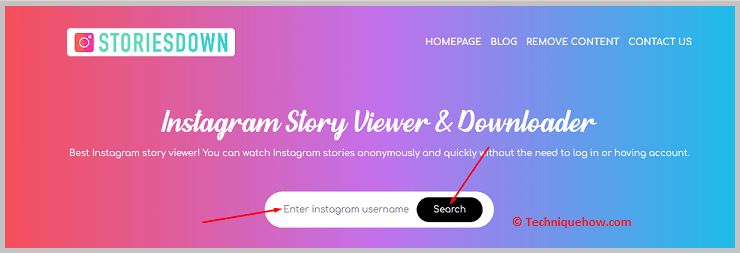
Paso 4: Despois fai clic na opción de visualización ou utiliza os resultados da busca rápida.
Paso 5: Despois diso, terás que esperar uns segundos.
Paso 6: Agora podes ver e gardar publicacións e historias de persoas de forma anónima.
Como corrixir as historias de arquivo de Instagram que faltan:
Para solucionar as historias de arquivo de Instagram que non teñen un problema, podes probar os métodos mencionados a continuación. Un dos métodos serádefinitivamente soluciona o teu problema e restaurarase a historia que falta:
1. Actualice a aplicación á última versión
Se está a usar unha aplicación obsoleta, definitivamente enfrontarase a estes problemas que faltan no aplicación. Polo tanto, primeiro debes ir e comprobar se hai algunha actualización dispoñible ou non. Se a hai, actualice a aplicación á versión máis recente.
Para actualizar a aplicación á última versión:
🔴 Pasos a seguir:
Paso 1: Vaia a Play Store ou App Store no teu dispositivo.
Paso 2: Alí, toca na barra de busca e escribe > "Instagram" e ábreo.

Paso 3: Se hai unha actualización dispoñible, aparecerá un botón á dereita que indica o mesmo.

Paso 4: Toca nese > Botón "Actualizar" e a aplicación actualizarase á última versión nuns minutos.
Paso 5: A continuación, volve á túa aplicación de Instagram e abre o cartafol de historias "Arquivar" e revisa todas as historias.
2. Busca o arquivo en Configuración
Todo o material arquivado gárdase na sección "Arquivado" na sección "Configuración" da aplicación de Instagram. Para atopar a historia que falta na sección "Arquivado" de "Configuración", siga os pasos:
Pasos para atopar o arquivo desde Configuración:
Paso 1: Abre a aplicación de Instagram > ; toca a "icona de perfil"
Primeiro de todo, abre a aplicación de Instagram no teu dispositivo e inicia sesión, se non iniciaches sesión ena súa conta. A continuación, tes que ir á túa páxina "Perfil".
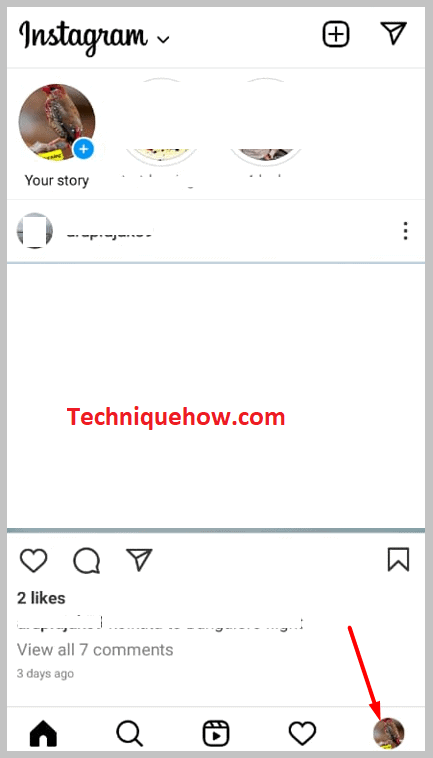
Para iso, fai clic na icona "Perfil", que aparece na esquina inferior dereita da pantalla de inicio, e aparecerá a páxina do perfil. aberto.
Paso 2: toca o > Icona de tres liñas & A túa actividade
A continuación, na páxina "Perfil", fai clic na icona de liñas "Tres horizontais" na esquina superior dereita. Aparecerá unha lista de opcións na pantalla cando premes na icona de tres liñas horizontais. Desde esa lista, toca a opción "A túa actividade" e chegarás á pestana "A túa actividade".
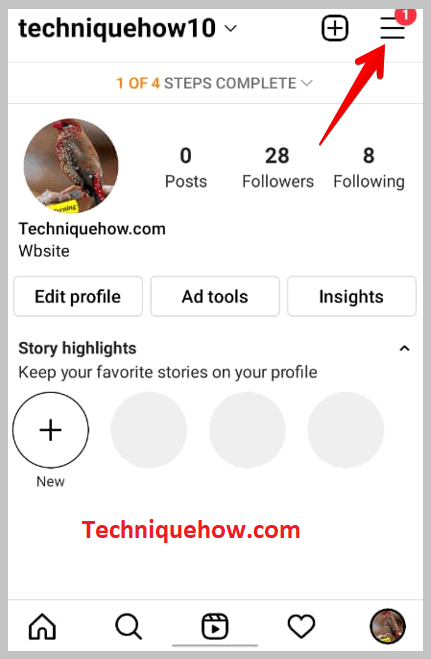
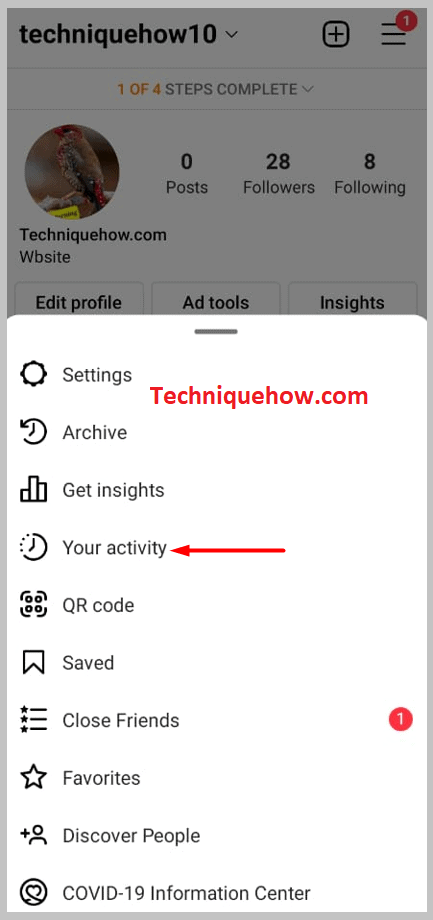
Nesa pestana aparecerá unha lista de diferentes opcións relacionadas coa túa conta, incluída a opción "Arquivado".
Paso 3: Escolla "Arquivado". '
Ver tamén: Se buscas alguén en Facebook aparecerá como amigo suxeridoA continuación, desde a lista que aparece "A túa actividade", desprázate cara abaixo e escolla > "Arquivado". Nesta sección, atoparás todas as túas publicacións, historias e vídeos arquivados. Alí podes acceder ás túas cousas arquivadas e facer os cambios necesarios, como desarquivar, etc, se queres.
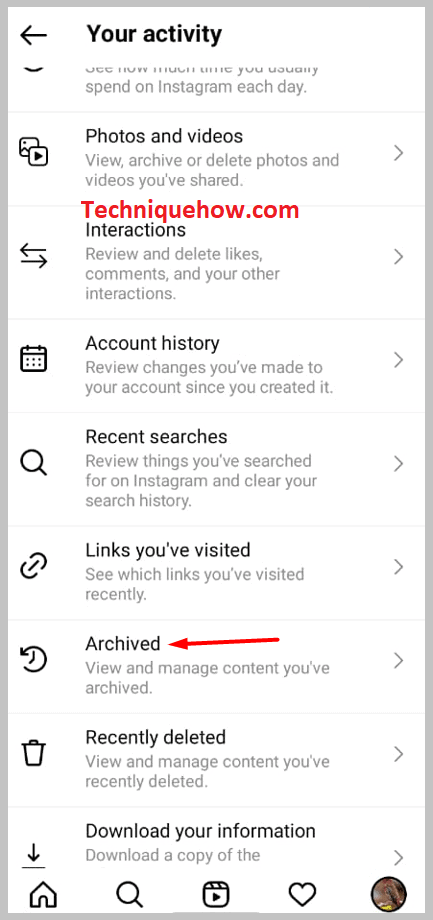
Por iso, toca "Arquivado" na lista e ábreo.
Paso 4: selecciona o tipo de arquivo
Agora, baixo a pestana arquivada, faga clic na frecha desplegable, que aparece na parte superior da pantalla, e aparecerá na pantalla a lista do arquivo, como: Arquivo de historias, Publicacións, arquivo e Arquivo en directo.
Ver tamén: Como saber se alguén bloqueou o teu número sen chamalo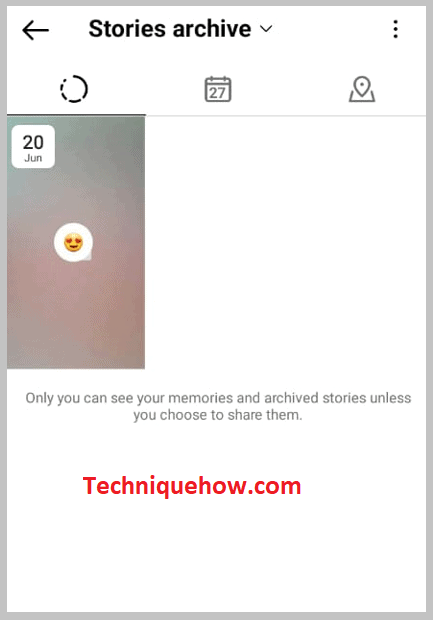
Na lista, seleccione o arquivo que desexe ver e toque nel.por exemplo, se queres ver as historias cargadas anteriormente, fai clic en > "Arquivo de historias" e todas as historias que cargaches anteriormente aparecerán na pantalla. Desprázate pola pantalla e atopa a que atopaches que falta.
Así podes atopar as historias arquivadas que faltan desde a configuración.
3. Reinstale a aplicación
Ás veces o problema non está na aplicación senón na aplicación. Para iso, tes que eliminar a aplicación existente e reinstalar a versión nova e actualizada da aplicación de Instagram.
Por iso, primeiro, no menú da aplicación e manter presionada a icona da aplicación de Instagram, e desde o menú emerxente, seleccione > "Desinstalar".
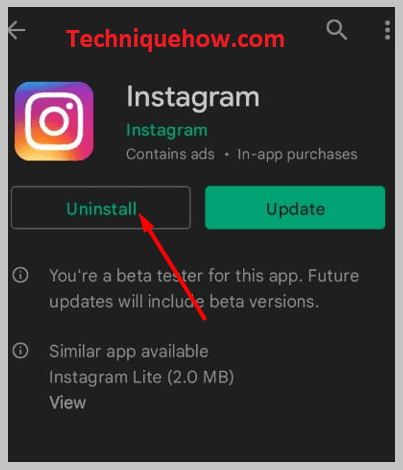
Unha vez finalizado o proceso de desinstalación, actualice o teléfono. Despois diso, vai a "Play Store ou App Store", busca en Instagram e instálao. Inicia sesión na túa conta e consulta as historias que faltan, seguro que as atoparás.
4. Agarde un tempo
Despois de probar todos os métodos posibles, aínda afrontando o mesmo problema, mellor agora parar e esperar un tempo. O problema non está no teu extremo, senón no final da aplicación de Instagram. Se isto é así, resolverase automaticamente e o teu problema solucionarase nun tempo.
